कैनवा पर स्लाइड शो कैसे बनाएं: शुरुआती लोगों के लिए ट्यूटोरियल
कैनवा एक लोकप्रिय डिज़ाइन प्लेटफ़ॉर्म है जो आपको प्रेजेंटेशन, लोगो और बहुत कुछ बनाने की सुविधा देता है। यह आपको सेकंड में शानदार स्लाइडशो बनाने की सुविधा भी देता है। अगर आप इस पर अपनी रचनाएँ शुरू करने वाले हैं, तो आपको थोड़ी परेशानी हो सकती है। इसीलिए हमने आपको इस प्रक्रिया में मार्गदर्शन करने के लिए यह पोस्ट बनाई है। तो यहाँ, हम आपको दिखाएंगे कि कैसे कैनवा पर स्लाइडशो बनाएं इसके स्लाइड शो टेम्प्लेट के साथ। साथ ही, स्लाइड शो बनाने के लिए इसकी उपयोगी विशेषताओं के बारे में जानें। अंत में, आप इसकी कमियाँ और विकल्प सीखेंगे जिनका आप उपयोग कर सकते हैं। बिना किसी देरी के, चलिए इसके बारे में जानते हैं!
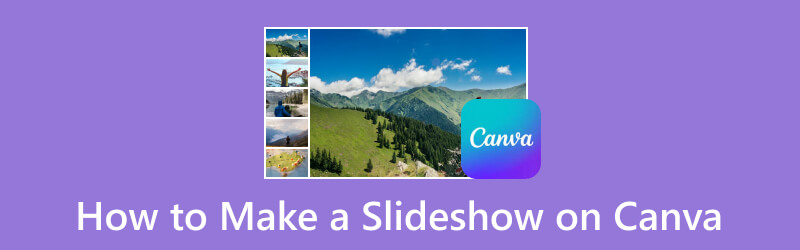
पृष्ठ सामग्री
भाग 1. कैनवा पर स्लाइड शो कैसे बनाएं
कैनवा एक लचीला डिज़ाइन टूल है जो आपको अपनी मनचाही डिज़ाइन बनाने में सक्षम बनाता है। आप इसके साथ सोशल मीडिया पोस्ट, पोस्टर, वीडियो, प्रेजेंटेशन और बहुत कुछ बना सकते हैं। कैनवा का उपयोग करके स्लाइड शो बनाना सरल है, लेकिन आपको कुछ कदम उठाने होंगे। इसे बनाने के लिए, आप कई कोलाज, ग्रिड और टेम्प्लेट आज़मा सकते हैं और उनका उपयोग कर सकते हैं। इस भाग में, हम एक संपूर्ण ट्यूटोरियल प्रदान करेंगे ताकि आप अपनी मनचाही स्लाइड शो बना सकें। यह जानने के लिए कि यह कैनवा स्लाइड शो मेकर कैसे काम करता है, उनका अनुसरण करना सुनिश्चित करें।
चरण 1। अपने पसंदीदा ब्राउज़र पर आधिकारिक Canva ऑनलाइन पेज पर जाएँ। Canva सर्च बार के नीचे वीडियो विकल्प पर क्लिक करें। फिर, सर्च बार में स्लाइड शो टेम्प्लेट खोजें।
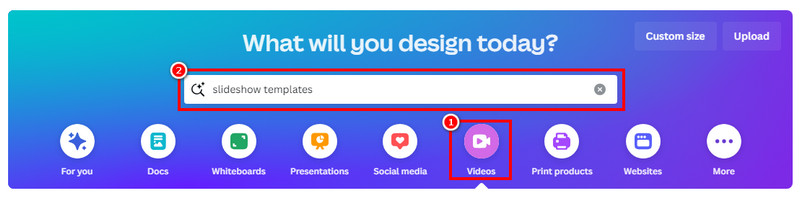
चरण 2। दिए गए सभी टेम्पलेट ब्राउज़ करें। आप खोज टूल का उपयोग करके लेआउट शैली आदि के आधार पर टेम्पलेट को फ़िल्टर भी कर सकते हैं। इसके बाद, वह टेम्पलेट चुनें जिसे आप उपयोग करना चाहते हैं या फिर शुरुआत से शुरू करें।
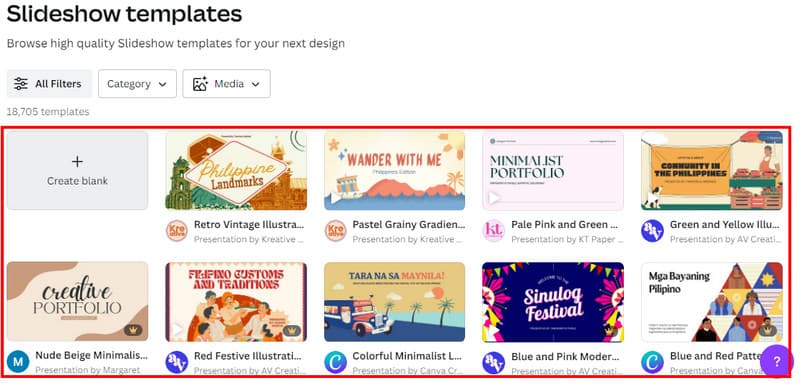
चरण 3। फिर, आप अपने स्लाइड शो पेज को कस्टमाइज़ करने के लिए आगे बढ़ेंगे। आप टेम्प्लेट से उन तत्वों, टेक्स्ट आदि को हटा सकते हैं, जिनकी आपको ज़रूरत नहीं है। उन पर क्लिक करें और डिलीट बटन चुनें।
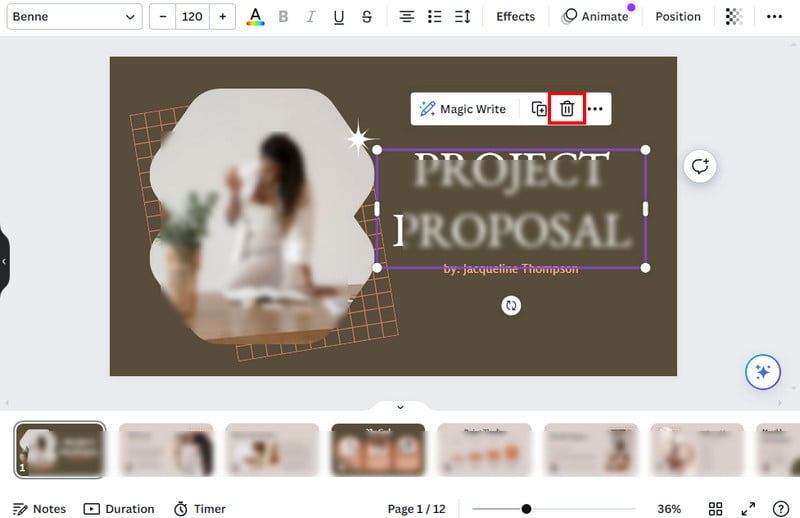
चरण 4। दाएँ भाग पर अपने स्लाइड शो में जो जोड़ना चाहते हैं उसे चुनें। आप संपादित कर सकते हैं और कैप्शन जोड़ सकते हैं। फ़ोटो, वीडियो और ऑडियो जोड़ने के लिए बटन का उपयोग करें अपलोड विकल्प चुनें। इसी तरह आप संगीत के साथ कैनवा स्लाइड शो भी बना सकते हैं।
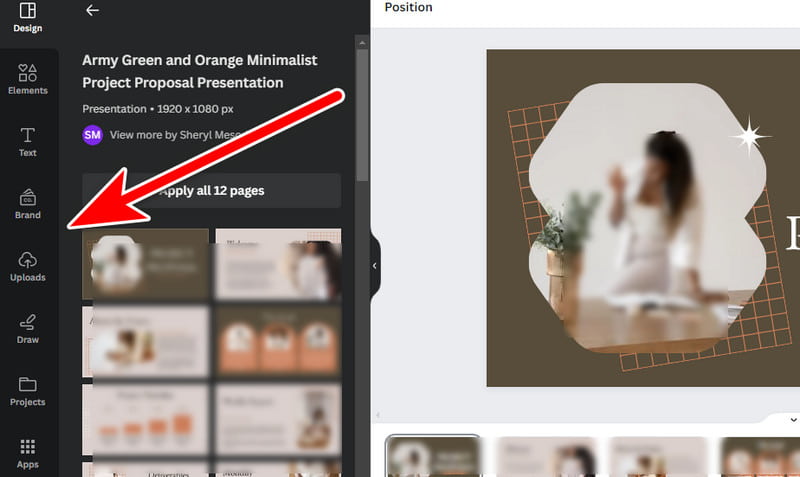
चरण 5। संतुष्ट होने के बाद, ऊपरी-दाएँ भाग में शेयर बटन पर क्लिक करें, फिर डाउनलोड चुनें। आप चयन की पुष्टि करने के लिए इसका फ़ाइल प्रकार और डाउनलोड भी चुन सकते हैं।
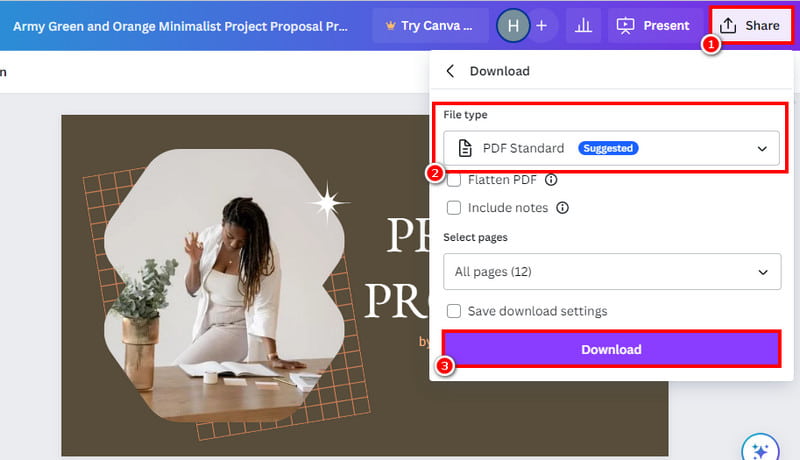
बस हो गया! अब, इस ट्यूटोरियल का उपयोग करके अपने स्लाइड शो को शुरू करना आपके लिए आसान हो जाएगा। आप कैनवा में फ़ोटो स्लाइड शो बनाने का तरीका जानने के लिए इस ट्यूटोरियल का अनुसरण भी कर सकते हैं।
भाग 2. स्लाइड शो बनाते समय कैनवा की सामान्य रूप से उपयोग की जाने वाली विशेषताएं
कैनवा स्लाइड शो टेम्पलेट्स
कैनवा के बारे में सबसे अच्छी चीजों में से एक इसका उपयोग करने के लिए तैयार स्लाइड शो टेम्पलेट है। ये पहले से तैयार डिज़ाइन हैं जिन्हें आप चित्रों, वीडियो और टेक्स्ट के साथ निजीकृत कर सकते हैं। आप बस स्लाइड शो टेम्पलेट्स की खोज कर सकते हैं, और आपको उनमें से बहुत सारे मिल जाएँगे। दिखाई देने वाले टेम्पलेट परिणामों में से, आप उनमें से चुन सकते हैं। कैनवा विभिन्न शैलियों, लेआउट और डिज़ाइन प्रदान करता है। इसमें आपकी शैली से मेल खाने वाले टेम्पलेट हैं। बस एक ऐसा चुनें जो फिट हो, और आप आधे रास्ते पर हैं!
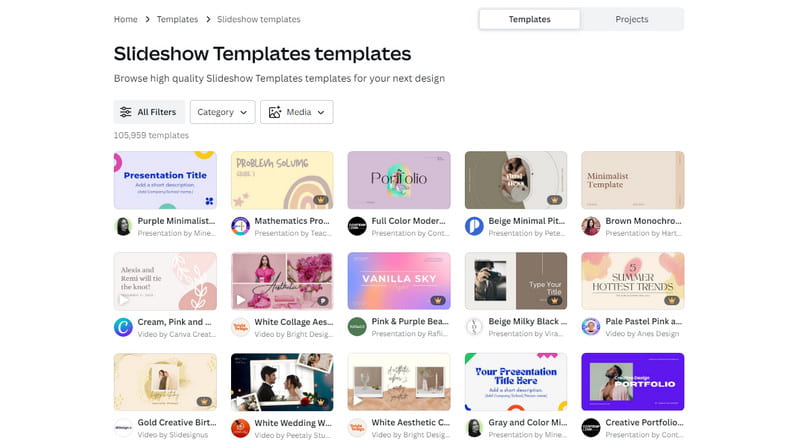
कैनवा स्लाइड शो लूप
क्या आपने कभी सोचा है कि आपका स्लाइड शो बार-बार चलता रहे? Canva ऑटोप्ले सुविधा के साथ इसे सरल बनाता है। इसका मतलब है कि एक बार जब आपका स्लाइड शो खत्म हो जाता है, तो यह अपने आप फिर से शुरू हो जाता है। यह इवेंट और प्रेजेंटेशन के लिए एकदम सही है। या जब आप Canva फोटो स्लाइड शो के माध्यम से अपने पसंदीदा पलों को साझा कर रहे हों। इसलिए, आपको हर बार रीप्ले बटन दबाने की ज़रूरत नहीं है। इसे एक्सेस करने के लिए, आप शेयर के बगल में प्रेजेंट विकल्प पर क्लिक कर सकते हैं। फिर, ऑटोप्ले चुनें और फिर से प्रेजेंट बटन दबाएँ।
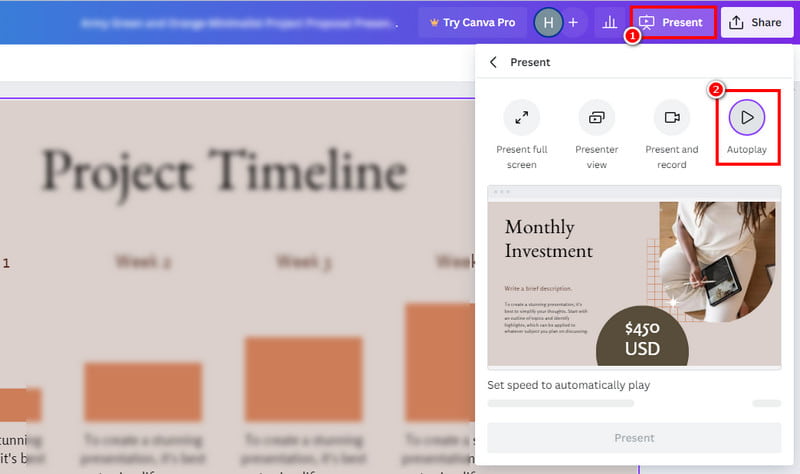
कैनवा स्लाइड शो संक्रमण
कैनवा के स्लाइड शो ट्रांजिशन के साथ अपने स्लाइड शो को सहज और आकर्षक बनाना आसान है। कैनवा न केवल आपकी तस्वीरों को एक से दूसरे में कूदने की अनुमति देता है। आप उनके बीच शानदार प्रभाव भी जोड़ सकते हैं। स्लाइड, फीका, या यहां तक कि फ्लिप - आपके ट्रांजिशन को स्टाइलिश बनाने के लिए बहुत सारे विकल्प हैं। ऐसा करने से आपके दर्शक आपके कैनवा स्लाइड शो प्रेजेंटेशन से जुड़े रहेंगे। ट्रांजिशन जोड़ने के लिए, अपने माउस को दो क्लिप/स्लाइड के बीच में ले जाएँ। क्लिक करें संक्रमण जोड़ें प्लस (+) चिह्न बटन के नीचे विकल्प पर क्लिक करें।
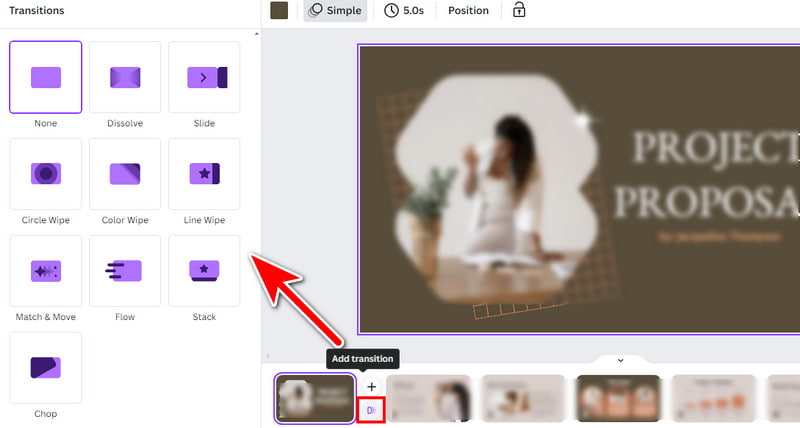
भाग 3. कैनवा की कमियाँ
जैसा कि ऊपर दिखाया गया है, आपने कैनवा स्लाइड शो में गाना, यहां तक कि फोटो और वीडियो जोड़ना सीख लिया है। इतना ही नहीं, आपने स्लाइड शो बनाते समय इसके कुछ सामान्य रूप से इस्तेमाल किए जाने वाले फीचर भी सीख लिए हैं। फिर भी, कैनवा कमियों से मुक्त नहीं है। इसके कुछ नुकसान भी हैं जिन पर आपको ध्यान देने की जरूरत है। यहां, हम आपके साथ इस ग्राफिक डिजाइन टूल की कुछ सीमाएं या कमियां साझा करेंगे।
- लागत पर विचार: मुफ़्त संस्करण प्रीमियम टेम्पलेट्स और स्टॉक फ़ोटो जैसी सुविधाओं पर प्रतिबंध के साथ आता है। व्यापक उपयोग के लिए, आपको Canva Pro सदस्यता की आवश्यकता है। हालाँकि, कुछ आकस्मिक उपयोगकर्ता और शुरुआती इसे महंगा पाते हैं।
- इंटरनेट कनेक्शन पर निर्भरता: कैनवा मुख्य रूप से एक ऑनलाइन प्लेटफ़ॉर्म के रूप में काम करता है। इसका मतलब है कि सुचारू संचालन के लिए एक स्थिर इंटरनेट कनेक्शन आवश्यक है। खराब इंटरनेट कनेक्टिविटी वाले उपयोगकर्ताओं को यह सीमा निराशाजनक लग सकती है।
- निर्यात सीमाएँ: जब फ़ाइलों को निर्यात करने की बात आती है तो Canva के मुफ़्त संस्करण में कुछ सीमाएँ होती हैं। उच्च गुणवत्ता या विशिष्ट फ़ाइल प्रारूपों के लिए Canva Pro सदस्यता की आवश्यकता हो सकती है। वीडियो के लिए, यह निर्यात के लिए केवल MP4 प्रारूप का समर्थन करता है।
- सहयोग की चुनौतियाँ: कैनवा प्रो संस्करण में वास्तविक समय सहयोग सुविधाएँ अधिक मजबूत हैं। इस प्रकार, मुफ़्त उपयोगकर्ताओं को कुछ सीमाओं का अनुभव हो सकता है। यह विशेष रूप से सच है जब एक डिज़ाइन प्रोजेक्ट पर दूसरों के साथ एक साथ काम कर रहे हों।
भाग 4. स्लाइड शो बनाने के लिए कैनवा का सबसे अच्छा विकल्प
क्या आप जानना चाहते हैं कि स्लाइड शो बनाने के लिए कैनवा के अलावा कोई और विकल्प है? बेशक, है! असल में, ऐसे बहुत से उपकरण हैं जिनका उपयोग आप व्यक्तिगत स्लाइड शो बनाने के लिए कर सकते हैं। फिर भी, हम जिस उपकरण की अत्यधिक अनुशंसा करते हैं, वह है Vidmore वीडियो कनवर्टर. एक लोकप्रिय कनवर्टर टूल होने के बावजूद, यह टूल विभिन्न संपादन उपकरण प्रदान करता है। कहा जाता है कि, यह सुनिश्चित करता है कि आप इसमें स्लाइड शो भी बना सकते हैं। यह आपके निर्माण के लिए उपयोग की जाने वाली विभिन्न थीम भी प्रदान करता है। साथ ही, आप अपने काम को अपनी इच्छानुसार क्रॉप और रोटेट कर सकते हैं। फ़िल्टर, प्रभाव, ऑडियो और वॉटरमार्क जोड़ना भी संभव है। इसके अलावा, भले ही आप एक निःशुल्क परीक्षण संस्करण का उपयोग कर रहे हों, यह आपको बिना किसी वॉटरमार्क के वीडियो सहेजने देता है। इसके अलावा, यह लगभग सभी वीडियो प्रारूपों का समर्थन करता है, जैसे MP4, MOV, MKV, AVI, WMV, और बहुत कुछ। इसके साथ स्लाइड शो बनाने का तरीका जानने के लिए नीचे दिए गए गाइड का पालन करें।
चरण 1। सबसे पहले, अपने विंडोज या मैक कंप्यूटर पर विडमोर वीडियो कन्वर्टर डाउनलोड करें। इंस्टॉल पर क्लिक करके इंस्टॉलेशन प्रक्रिया शुरू करें। फिर, यह अपने आप लॉन्च हो जाएगा।
चरण 2। इसके बाद, शीर्ष मेनू पर MV टैब पर जाएँ। वहाँ से, इंटरफ़ेस के नीचे-बाएँ तरफ़ ऐड या प्लस (+) चिह्न बटन पर क्लिक करें। उन सभी मीडिया फ़ाइलों का चयन करें जिन्हें आप अपने स्लाइड शो में जोड़ना चाहते हैं।

चरण 3। अब, Edit बटन पर क्लिक करें, और आपको दूसरी विंडो पर निर्देशित किया जाएगा। जब आप वहां पहुंचेंगे, तो आप अपने स्लाइड शो को संपादित कर सकते हैं। Rotate और Crop के अंतर्गत इसके ओरिएंटेशन को समायोजित करें, और आप कर सकते हैं फ़िल्टर जोड़ें, प्रभाव, और इसी तरह.

चरण 4। वैकल्पिक रूप से, यदि आपको प्रदान की गई कुछ थीम पसंद आती हैं, तो आप उन्हें अपने स्लाइड शो में जोड़ने के लिए उन पर क्लिक कर सकते हैं। इन थीम में वे संक्रमण शामिल हैं जो आप चाहते हैं। आप पूर्वावलोकन अनुभाग में आउटपुट भी चला सकते हैं।
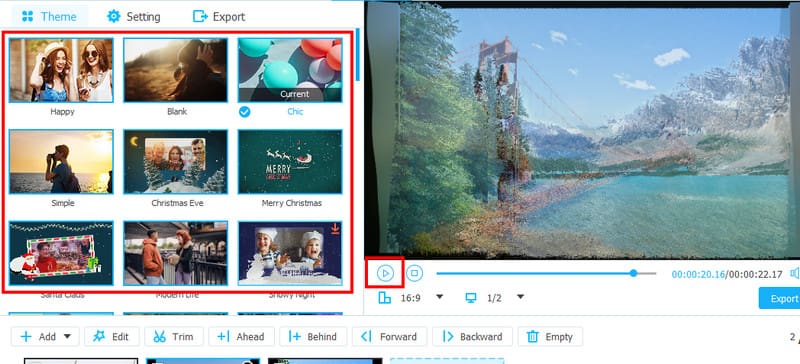
चरण 5। एक बार जब आप संतुष्ट हो जाएं, तो एक्सपोर्ट सेक्शन पर जाएं। फिर, आप कुछ सेटिंग्स में बदलाव कर सकते हैं, जिसमें वह फ़ॉर्मेट चुनना भी शामिल है जिसमें आपका स्लाइड शो सहेजा जाएगा। जब आप तैयार हों, तो क्लिक करें निर्यात शुरू करें अपनी रचना को बचाने के लिए.
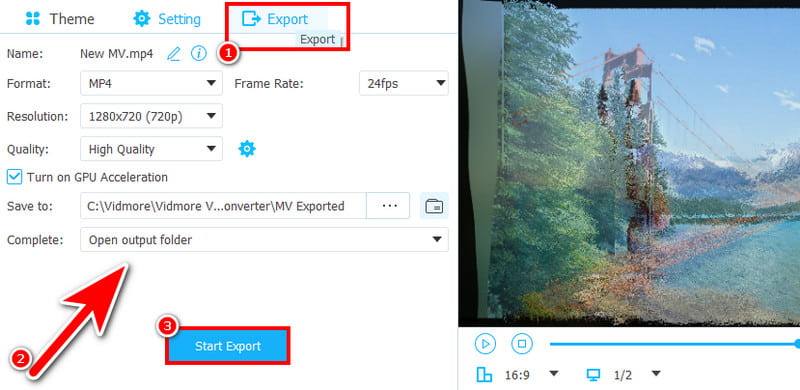
भाग 5. कैनवा पर स्लाइड शो बनाने के बारे में अक्सर पूछे जाने वाले प्रश्न
सबसे अच्छा स्लाइड शो निर्माता कौन सा है?
कई उपकरणों को सर्वश्रेष्ठ माना जा सकता है स्लाइड शो निर्माता. फिर भी, हम जिस चीज़ की अत्यधिक अनुशंसा करते हैं और जो हमारे लिए सबसे अच्छा है, वह है विडमोर वीडियो कन्वर्टर। यह एक स्लाइड शो मेकर से कहीं ज़्यादा है। यह एक कनवर्टर और कोलाज मेकर टूल भी है। यह विभिन्न उपकरण भी प्रदान करता है जिनका उपयोग आप अन्य वीडियो और छवि संपादन आवश्यकताओं के लिए कर सकते हैं।
मैं कैनवा प्रेजेंटेशन को वीडियो में कैसे बदलूं?
अगर आप अपनी Canva प्रस्तुति को वीडियो में बदलना चाहते हैं, तो उसे MP4 वीडियो के रूप में सेव करें। शेयर > डाउनलोड पर जाएँ और फ़ाइल प्रकार अनुभाग के अंतर्गत MP4 वीडियो चुनें। अंत में, डाउनलोड बटन दबाएँ। वैकल्पिक रूप से, आप अपनी प्रस्तुति को रिकॉर्ड करने के लिए Vidmore स्क्रीन रिकॉर्डर का उपयोग कर सकते हैं, जिसे वीडियो के रूप में सहेजा जाएगा।
क्या पावरपॉइंट के स्थान पर कैनवा का उपयोग किया जा सकता है?
बिल्कुल, हाँ! Canva का इस्तेमाल PowerPoint के विकल्प के रूप में किया जा सकता है। Canva ढेरों टेम्पलेट प्रदान करता है जो आपको प्रेजेंटेशन बनाने में सक्षम बनाते हैं। वास्तव में, यह PowerPoint की तुलना में प्रेजेंटेशन डिज़ाइन करने के लिए अधिक सहयोगात्मक दृष्टिकोण प्रदान करता है।
क्या कैनवा एनिमेटेड स्लाइड शो उपलब्ध है?
सौभाग्य से, हाँ। Canva आपको एनिमेटेड स्लाइडशो बनाने की अनुमति देता है। यह ग्राफ़िक डिज़ाइन टूल ट्रांज़िशन और कुछ मुफ़्त एनिमेटेड तत्वों के लिए सुविधाएँ प्रदान करता है। इसलिए, आपको जिस एनिमेटेड स्लाइडशो की ज़रूरत है उसे बनाना आसान है।
निष्कर्ष
जैसा कि देखा जा सकता है, यह हमारा व्यापक ट्यूटोरियल है कि कैसे कैनवा पर स्लाइडशो बनाएं. अब, इस टूल से स्लाइडशो बनाना आसान हो जाएगा। फिर भी, अगर कैनवा की कमियाँ आपको बहुत परेशान करती हैं, तो इसका इस्तेमाल करने पर विचार करें Vidmore वीडियो कनवर्टर इसके बजाय। यह किफ़ायती है और इसमें कोई वॉटरमार्क नहीं जोड़ा जाता है; आप इसे ऑफ़लाइन भी इस्तेमाल कर सकते हैं। तो, इसकी क्षमताओं के बारे में अधिक जानने के लिए, आज ही इसका इस्तेमाल करें!


